
Ich oute mich gleich: Ich hasse Mausklicks beim virtuellen Fliegen. Es ist einfach ultra anstrengend, gerade im Final das verkackte, virtuelle Flugzeug noch mit lästigen Mausklicks und Sichtwechseln zu konfigurieren – am besten mit 34 voreingestellten Sichtwinkeln und Kamerapresets. Vor allem in Airlinern muss man oft noch ans Overhead für Lichter, oder ans Pedestal für einen Frequenzwechsel und wenn dann auch noch der Autopilot aus ist und man einen ILS fliegen will, kann es anstrengend werden. Ja, TrackIR und Tobii bla bla bla, aber auch hier ist das Umschauen und gleichzeitige Klicken nervtötend.
Daher bin ich seit meinen ersten Flusi-Jahren der tiefen Neunziger stets bemüht, möglichst alle wichtigen virtuellen Handgriffe auf Hardware und Knöpfe auszulagern. Krankhaft. Drei Streamdecks habe ich bis jetzt auf dem fast berstenden Flusitisch stehen, dazu ein Radio-Panel, ein MCP für Boeing, eine FCU für Airbus, einen Octavi für VFR und andere Dinge, dich ich jetzt unter den Tisch fallen lassen (wenn sie das eh aufgrund Platz mangel nicht selbst machen), bevor ihr mich einweisen lasst.
Was für mich zählt: Damit bekomme ich das Flugzeug super bedient und kann die Maus in Ruhe lassen! Schau mal Mami, ohne Hände…Ok, aber natürlich nutze ich den Sim noch um die Gauges, Displays und flugrelevanten Daten zu sehen.
Stählerne Halterung
Doch was wäre, wenn man selbst diese auslagern kann und den Bildschirm wirklich nur noch für die Darstellung der Außenwelt nutzt – als virtuelle Cockpitscheibe quasi? Hier kommen die Jungs von CockpitCrafters ins Spiel.
Und zwar mit – Überraschung – Hardware: Zum einen die Touch Panel Bracket für den Honeycomb Alpha/Bravo: Diese robuste und stählerne Halterung ermöglicht die Befestigung von 14- oder 15,6-Zoll-Touchscreens an der oberen Kante des Honeycomb Alpha oder Bravo. 150 Euro kostet die Platte in der Pro, 120 in der normalen Version – erhältlich im Webstore von CockpitCrafters oder bei Vertriebspartner Aerosoft.


Und dann gibt es noch die Octavi IFR-1 Bracket, die in Zusammenarbeit mit Felix von Phlewe, dem Erfinder des Octavi IFR-1 entwickelt wurde, die ebenfalls die einfache und stabile Montage des IFR-1 an Honeycomb Alpha/Bravo oder Logitech G Saitek Pro Flight Yokes ermöglichen soll. Sie ist für 40 Euro zu haben.
Die Halterungen bestehen aus hochwertigem Edelstahl (bzw. Alu bei der Octavi-Bracket) und sind sowohl in Standard- als auch in Pro-Versionen erhältlich. Die Pro-Version bietet dabei zusätzlich eine Vorrichtung für den Sim Innovations Knobster, einen Drehregler, der die Bedienung von Instrumenten im Air Manager erleichtert. Dieser ist über Sim Innovations zu bekommen und kostet derzeit 113 Euro – dazu gleich mehr.


Das Prinzip ist einfach: Je nachdem, welches Paket ihr bestellt, erhaltet ihr eine Metallplatte, einen Bildschirm und ein Set aus Schrauben, das ihr zur Montage der Brackets nutzen könnt.
Echt gut: Die Brackets orientieren sich mit ihren Montagelöchern genau an den Schrauben der Honeycomb-Hardware. Somit könnt ihr die Metallplatten mit schnellem Imbus-Schwung relativ anbauen. Zwei Schrauben haben hier schon gereicht, um die Platte stabil zu montieren.
Champions-League-Platten
Beim Octavi ist die Anbringung an der Hardware ebenfalls einfach, allerdings ist die Montage der Bracket am Octavi dann ein wenig aufwendiger. Hierfür stellen Benno und Adrian aber plakative Anleitungen zur Hand, die so manche Montage-Anleitung eines schwedischen Möbelvertriebs alt aussehen lassen.
Ich habe für meinen Test folgende Konfiguration gewählt: Auf dem Honeycomb Alpha thront das Touch-Panel-Bracket. Daran habe ich einen gängigen Touchscreen montiert. Hier könnt ihr jeden gängigen Bildschirm anbringen, diverse Online-Händler bietet hier alle Preisklassen- und Kategorien. In der Regel sind brauchbare Modelle im 100-Euro-Bereich zu haben. Mein Modell ist bei mir über USB (für Touch) und HDMi (für Bild) mit dem Flusi-Rechner verbunden. Hier sollen nachher die Anzeigen bzw. Gauges draufkommen. Auf der rechten Seite am Honeycomb Bravo könnte ich jetzt einen zweiten Screen befestigen – oder eben die Octavi-Bracket, die bei mir zum Einsatz kommen soll.

Bevor er es zum Fliegen und Einrichten geht, erst mal noch ein paar Worte zum Material: Die Stahlplatten von CockpitCrafters sind in Verarbeitung und Festigkeit absolute Champions League. Mich würde nicht wundern, wenn in 4 Millionen Jahren Archäologen noch die Platten aus Sedimentschichten bergen, sollte uns irgendwann ein Meteorit zu Fossilien verarbeiten. Ich frage mich bei der Härte und dem Gewicht der Platten, ob nicht auch der amerikanische Secret Service CockpitCrafters-Produkte in Fahrzeugen und Schutzwesten verbaut hat. Massiv!
Toll auch, dass die Kanten und Löcher sauber gearbeitet sind – es besteht keine Gefahr, sich beim abendlichen Flusieren aus Versehen den Arm zu amputieren oder das Käserad zu vierteln. Selbst absolute Flusi-Grobmotoriker, die sonst nur in Mixed-Martial-Arts-Käfigen zugange sind, würden in diesen Brackets ihren Endgegner finden.
Man hat fast schon Angst, die Brackets am Yoke anzubringen, aufgrund von Gewicht und Verarbeitung. Und das „Made in Germany“, nice one! Denn die Frage, die sich natürlich stellt: benötigt man so massive Platten, während Etsy und Co. voll ist mit 3D-Drucken, Ständern, Halterungen etc.? Und hier sollte man vielleicht beachten, welchen Anspruch CockpitCrafters haben: Training und Langlebigkeit! Wahrscheinlich sind wir Simulanten die Hauptzielgruppe, aber auch Flugschulen und Flugvereine könnten sich mit den Brackets kleine Trainer bauen.
Mausloses Homecockpit-Erlebnis
Denn – und das bringt uns zum nächsten Schritt – nach der Montage der Brackets habt ihr natürlich freie Wahl, was ihr mit dem montierten Bildschirm macht. Schließlich stellt dieser alles dar, was ihr auf eurem Rechner auf einen Bildschirm ziehen könnt. Netflix-Binge? Läuft! Euren Flusi direkt auf den Bildschirm? Klaro! Aber natürlich ist der Touchscreen eigentlich als Cockpit gedacht: Hier sollen Gauges, Anzeigen, PFDs, MFDs und auch Knöpfe ihren Platz finden, die dank Touchscreen und Knobster befummelt werden können.
Zentral ist dabei ein Programm, das von dem niederländischen Label Sim Innovations entwickelt wird. Mit weiteren Kosten: Der Air Manager (65 Euro für PC, rund 23 Euro für iOS und Android), inzwischen in der fünften Version am Start, bringt euch jetzt näher ans mauslose Homecockpit-Erlebnis. Das Prinzip ist dabei sehr einfach: Ihr legt euch auf einem Bildschirm verschiedenste Instrumente zurecht. Die gibt es in einer eigenen Library, die der Air Manager bereitstellt, oder auch als Community-Freeware auf der gitHub-Seite von Simstrumentation. (Hier empfehle ich auch den Discord, dort finden sich fantastische Cockpits aus der Community, vor allem das für die Black Square 850 ist erste Sahne.)
Darunter auch viele Schalter, Switches und Knöpfe, die ihr jetzt im aktivierten Air Manager direkt anklicken könnt. Wer für Drehencoder die volle Haptik will, kann sich wie oben erwähnt, bei Sim Innovations noch den Knobster dazu bestellen. Dieser wird von Air Manager erkannt und kann zur Interaktion benutzt werden. Und zwar für alles, was sich dreht. Übrigens: Funktioniert auch mit dem Octavi und eigener Hardware, die ihr aus Arduinos zusammenlöten könntet.
Per Touch auf den jeweiligen Drehenconder am Gauge, wird der Knobster dann entsprechend scharf geschaltet. Heißt: QNH setzen? Drehregler am Altimeter antouchen, danach am Knobster eindrehen. Höhe des Autopiloten einstellen? Knopf am Touch berühren, mit dem Knopf eindrehen. Muscle Memory erledigt den Rest.
2D-Bitmap-Optik
So – jetzt stellt sich aber natürlich die Frage, was für Gauges und Anzeigen der Air Manager denn im Programm hat. Und hier wird es interessant: Das Tool bietet eine Reihe von Gauges, Anzeigen und Dials, die nach den echten Vorbildern in 2D-Bitmap-Optik nachgebaut wurden.
Diese Gauges werden jetzt im Hintergrund durch das vor dem ersten Betrieb zu installierende Air Manager Sim-Plugin mit Daten gefüttert. In anderen Worten: Wenn bei euch auf dem Air Manager Panel der Höhenmesser 2000 Fuß anzeigt, dann nur, weil er Daten aus dem Sim erhalten hat. Das macht den Air Manager an dieser Stelle natürlich sehr performant.
Aber wie sieht es jetzt mit Screens aus? Es ist kein Geheimnis, dass im heutigen Avionikleben fast alles durch Glas und Bildschirme dominiert wird. Hier gilt es jetzt, die Bildschirme des Sims per Pop-up auszulagern und mit dem Air Manager zu verheiraten.

Machen wir es konkret: Wer das G1000 auslagern will, baue sich mit Airmanager erst mal ein G1000-Panel. Dafür wird der Rahmen dieses Avionik-Dauerbrenners passend für den Screen oder je nach Wunsch skaliert und zurechtgerückt. Alle Knöpfe und Tasten des Rahmens sind damit klickbar und kommunizieren mit dem Sim. Soweit so gut.
Skalierungs-Wahnsinn
Jetzt gilt es aber natürlich, den Inhalt des Rahmens mit dem tatsächlichen Screen des Sims zu füllen: Sprich, euer künstlicher Horizont, das HSI etc. etc. Hierfür wird mit AltGr+Mausklick im Sim ein Pop-Up erzeugt und an genau die Stelle geschoben, wo im angeschalteten Air Manager Panel der Rahmen für das G1000 ist. Fertig. In der Theorie. Denn gerade die Pop-Ups im Microsoft Flight Simulator 2024 haben mich fast in den Wahsinn getrieben, weil sie sich einfach nicht gut auf die passende Größe skalieren ließen.
So lassen sich unterschiedliche Panels per What-you-see-is-what-you-get-Editor einstellen, um möglichst viele Flugzeugtypen des Sim zu bedienen. Von 737 bis zum Heli ist hier alles dabei.
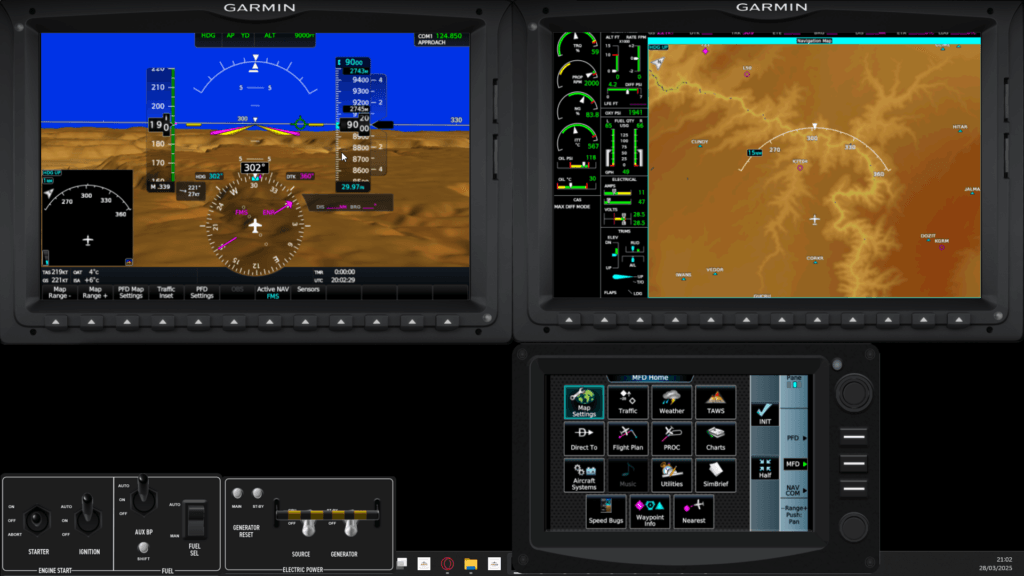
Doch kommen hier wir zu ein paar Schwachstellen. Wagt es bloß nicht, die Position eures Touchscreens in Windows zu verändern! Sonst kann es gut sein, dass eure Pop-Ups beim nächsten MSFS-Start im Off-Screen-Nirvana landen. Der Microsoft Flight Simulator merkt sich leider immer die letzte Position eines Pop-ups.
Und im MSFS auch ärgerlich: Touchscreens, die im Sim natürlich eine durch Klick simulierte Touchfunktion haben, wie das PMS GTN 750, verlieren als Pop-up ihre One-Touch-Funktion. Man muss mehrmals mit dem Finger auf den Bildschirm tippen, damit der Air Manager den Input verarbeitet. Wer jetzt also davon träumt, das GTN auf einen externen Bildschirm mit Touchfunktion auszulagern, um einfach auf das GTN draufzutouchen – wird im Microsoft Flight Simulator enttäuscht.
Die Entscheidung, den eigenen Schreibtisch mit Touchscreen und Air Manager zum Homecockpit umzubauen, sollte gut überlegt werden! Es können zwar Airbusse, Boeings und andere Modelle locker per Air Manager integriert werden, wer aber den Schreibtisch auch mal freihaben will, muss eine große Kiste oder ein Regal haben, wo er das Yoke samt Cockpitcrafter-Touchscreen-Knobster-Installation hin verschwinden lassen kann – oder nach jeder Session den Sechskant-Schlüssel bemühen und das Setup wieder auseinanderbauen.
Und auch nicht zu vergessen: Wer das Alpha-Yoke normal mit der vorgesehenen Befestigung am Tisch anbringt und dann noch obendrauf den Touchscreen, der wird seinen Flusi-Bildschirm durchaus hoch an bringen müssen, um über der ganzen Hardware noch den Flugsimulator im Blick zu haben.
Alltag versus Homecockpit-Feeling
Und gesetzt der Fall, das Yoke wird vielleicht mal ohne CockpitCrafter-Hardware genutzt, ist natürlich wieder Schrauben angesagt. Hier wäre genial, wenn CockpitCrafters die Brackets vielleicht noch mit einem Fuß liefert, damit der Touchscreen auch mal auf den Tisch gestellt werden kann. Natürlich sind diese Kritikpunkte aber sehr von meiner individuellen Flusi-Nutzung abhängig – als jemand, der am Tisch arbeiten muss, aber auch verschiedenste Flusi-Setups on the fly installieren will, ist es für mich ein bisschen komplizierter.
Massiv immersiv
Doch jetzt die Frage: Lohnt sich der Kauf der CockpitCrafter-Brackets? Wenn ihr plant, mehr Homecockpit-Feeling in euren Alltag zu bringen, auf jeden Fall! Die CockpitCrafters Brackets sind von der Verarbeitung erste Sahne und wirklich clever designt. Natürlich müsst ihr auch überlegen, ob ihr den Touchscreen dann per Air Manager bespielen wollt, oder über Web-Gauges, wie sie Axis and Ohs anbietet, oder einfach nur für Pop-Ups. Letztendlich sind eurer Kreativität hier keine Grenzen gesetzt.
Ob X-Plane, DCS oder MSFS, P3D oder auch andere Sims – die Hardware in Form der Bracket ist vielfältig einsetzbar. Denn am Ende gilt für mich: Raus, mit der Maus. Und einem voll aufs Streamdeck und Air Manager ausgelagerten CJ4-Setup musste ich in zwei Stunden Flugzeit nur 4 Mal die Maus berühren. Massiv immersiv!
Allerdings muss man auch gut überlegen, ob man die Investition gehen möchte. Denn die Brackets sind nur ein Teil des Setups. Der Air Manager kostet, ein Octavi kostet, ein Touchscreen kostet, und ein Knobster auch. Ganz zu schweigen von einem Yoke oder Throttle – aber okay, letzteres ist wahrscheinlich in einem interessierten Flusi-Haushalt vorrätig. Doch mit zwei Brackets, Knobster, Air Manager Lizenz und Touchscreen kratzt man hier schnell an 500 Euro. Aber okay, ein volles Homecockpit-Feeling hat schon immer seinen Preis.
Daher: Solltet ihr den Schritt gehen wollen, sind die Brackets von CockpitCrafters die perfekte Lösung, ohne selbst in den Baumarkt oder die Werkstatt zu rennen. Auspacken, anschrauben, fertig. Ich werde sicher in ruhigen Tagen wieder ein paar Runden drehen – wenn das Setup auch mal ein paar Tage stehen bleiben kann. Danke an dieser Stelle an die Jungs von CockpitCrafters, die mir die Brackets und einen Touch-Screen zur Verfügung gestellt haben. Und sorry für den Staub auf den Bildern, aber so ist das mit schwarzer Hardware.
Wer die Hardware mal selbst begutachten will: Schaut bei ihnen am Stand vorbei, sie werden auch dieses Jahr wieder an der Aero ein kleines Setup aufgebaut haben – und auch auf der FSExpo in Rhode Island.
Further Reading und Links:
Sim Innovations (Air Manager & Knobster)



149 Euro fuer die Metallplatte? Also ich bin wirklich nicht geizig beim MSFS2024, kaufe alle Winwing Produkte, Szenerien etc, aber das ist doch wohl ein Scherz. Nun gut muss jeder selbst wissen.
Warum sollte man am 1. April nicht alles glauben, was einem vorgesetzt wird?
Weil der April-Scherz schon an anderer Stelle abgefrühstückt wurde und du ja einfach mal auf einen der Links klicken kannst, d.h. entweder hat Julius mal eben ein paar Fake-Webseiten gebaut oder schlicht und einfach: ja, die Platte kostet 149€….=)
Ob unfreiwillig oder nicht, passt zum 1. April.
Also ich fühle mich im Homecockpit nicht zu kugelsicheren Stahlplatten hingezogen.
Reden hilft manchmal auch…
Es kann nicht schnell genug gehen bis all diese Buden von WinWing platt gemacht werden.
150€ für eine Metallplatte, 180€ für einen Dual Encoder und 19 buttons (Octavi IFR), 40€ für die dazugehörige Halterung, 113€ für einen lumpigen Dual Encoder (Knobster) und für alles wird noch der Air Manager (65€) benötigt.
„Man hat fast schon Angst, die Brackets am Yoke anzubringen, aufgrund von Gewicht und Verarbeitung. Und das „Made in Germany“, nice one!“
Man kann es auch übertreiben. Aber ja, gerne schraube ich mir die 150€ Ingenieurskunst an meine 300€ China Plastik Honeycomb Hardware.
Selbstverständlich kann jeder mit seinem Geld machen was er will, aber im Jahr 2025 sollten doch die Nischen Flightsim Abzockpreise längst Geschichte sein.
Am Ende hat man dann mehrere hundert Euro los und bekommt dafür eine DIY Bastellösung.
Nur fürs Protokoll (und ich weiß, dass du es so nicht gemeint hast aber es liest sich so): fürs Octavi braucht alleine braucht man keine kostenpflichtige Software.
Und als Nutzer will ich auch eine kleine Lanze brechen: ja, irgendwie erscheint das natürlich viel wenn man das Gerät so dagegen hält, aber für mich macht das Octavi eben genau eines richtig: universell zu sein. Ich fliege eben so ziemlich alles, was eben genau kein Boebus ist, daher ist diese „Neutralität“ für mich sehr wertvoll und das bespielt mit physischen Bedienelementen meines Wissens nach sonst niemand momentan.
Hi! Jup, war etwas dumm formuliert da ich alles zusammenpackte. So viel ich weiß benötigt man nur Mobiflight dafür? Oder ist auch das nicht nötig?
Im Prinzip gebe ich dir Recht und ich hatte das Octavi selbst im Auge. Allerdings finde ich den Preis doch zu hoch für das Gebotene. Jedoch ist es, zumindest zum heutigen Stand, alternativlos.
Vielleicht gibt es ja doch irgendwann eine Alternative oder es wird im Preis gesenkt. Denn ich glaube auch weiterhin, dass der gleiche oder ein höherer Umsatz möglich ist wenn die Produkte weniger sportliche Preise haben und dadurch mehr Käufer zugreifen.
Solange bleibe ich bei meiner Allroundlösung, dem MongoosT-50CM3 Throttle, auf dem ich genau diese Funktionen mit den beiden Encodern, den Buttons und dem Mode Selector gemappt habe.
Es gibt glaube ich so einen Plugin Modus der rudimentär mit der 172 funktioniert (und vermutlich Fliegern mit identischer Ausstattung), aber konkret muss man sagen: nein, ohne Mobiflight macht es keinen Sinn. Und das ist ja auch mehr Nutzen als Hürde.
Ich hatte auch mal das Octavi aber habe es wieder verkauft. Ich habe mir nie merken können welcher Schalter nun für was gut war. Habe mir dann Listen dazugelegt wo es drinstand. Jetzt habe ich eine Minicockpit FCU und EFIS, daher muss ich jetzt Fenix fliegen, das ist der Nachteil das es für die 737 nicht geht. Aber dafür gibts ja bald von Winwing das Panel. Ich kenne jemand der regelt alles über das Saitek Radio Panel mittels Spadnext aber das wäre mir wieder zu kompliziert. So hat eben jeder seine Vorlieben!
Das Ding auf dem Yoke = wie sehe ich dann den Bildschirm dahinter?
Ehrlich brauche ich das Yoke sehr selten, da ich einfach nicht wirklich am Tisch sitzen kann, auch nicht im Cruise. Daher bin ich fast immer mit dem Stick unterwegs.
Für den Preis müsste das Display schon dabei sein.